WordPress でオートブログを作成する方法 (3 ステップ チュートリアル 2024)
公開: 2024-04-30WordPress でオートブログを作成することに興味がありますか?
自動ブログは、RSS フィードなどの他のソースからコンテンツを自動的に取得し、サイトに公開する Web サイトです。 これは、コンテンツ作成を自動化し、最小限の労力で WordPress サイトを最新の状態に保つための優れた方法です。
ただし、著作権法を尊重し、倫理的かつ法的にオートブログに取り組むことが不可欠です。 自分の取り組みに長期的な影響を与えたい場合は、コンテンツが視聴者に付加価値をもたらすようにする必要があります。
このガイドでは、自動ブログを正しい方法で作成する方法を説明します。
オートブログについて知っておくべきこと
自動ブログでは、自分の専門分野に関連するコンテンツを自動的に公開することで、時間と労力を節約できます。 また、WordPress ウェブサイトを新鮮なコンテンツで更新し続けるのにも役立ちます。これは SEO と訪問者の誘致に不可欠です。 ただし、責任を持って自動ブログを使用し、共有するコンテンツが視聴者に価値をもたらすようにすることが重要です。
自動ブログに関しては、次のことをお勧めします。
- 自動ブログを定期的に監視して、公開されているコンテンツが高品質であり、視聴者にとって関連性のあるものであることを確認します。
- 視聴者に付加価値を提供するために、あなたまたはあなたのチームが作成した独自のコンテンツで自動ブログコンテンツを補完することを検討してください。
- オートブログで他のソースからのコンテンツを使用する場合は、著作権法と帰属の要件を必ず遵守してください。
- 検索エンジンは、重複コンテンツが多数ある Web サイトにペナルティを与えます。 ペナルティを回避するために、自動ブログではコンテンツを厳選または書き換えるようにしてください。
- 広告やアフィリエイト マーケティングなど、自動ブログから収入を得る方法を検討してください。
- オートブログでは多くのコンテンツを扱うことがよくあります。 すぐに読み込まれる軽量の WordPress テーマからお選びください。
公開の自動ブログ Web サイトを作成する場合は、完全な記事と適切な帰属を得るために元のソースにリンクすることを念頭に置いてください。
そうは言っても、オートブログの作成方法に関するこの簡単なステップバイステップガイドを始めましょう。
WordPress でオートブログを作成する方法
以下のチュートリアルでは、WP RSS Aggregator プラグインを使用して正規の自動ブログをセットアップする方法を学びます。 RSS フィードを迅速にインポートし、Web 全体からコンテンツを集約してキュレーションするのに最適なプラグインです。
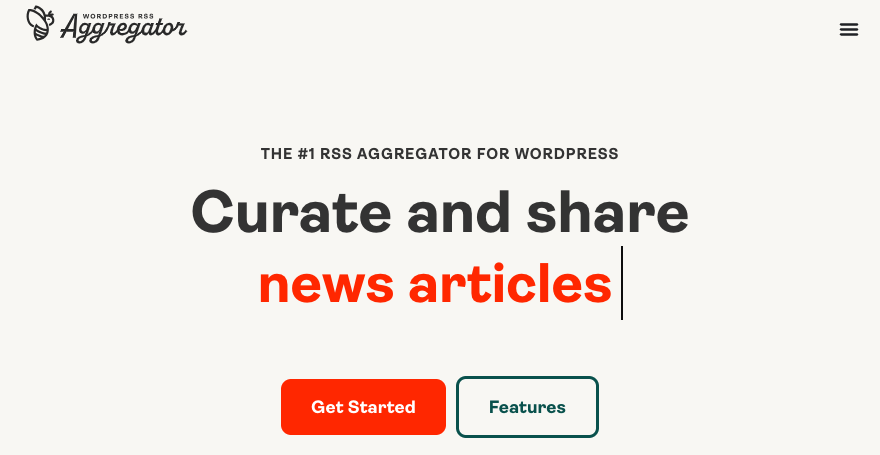
サイトにすばやく簡単にセットアップできるため、初心者に最適です。 プラグインの無料版では、基本的な機能が利用できます。 コンテンツを自動操縦し、RSS フィード ソースを簡単に管理できます。
これには、カスタマイズ可能な表示、YouTube ビデオのビデオ アグリゲーター、コンテンツの自動更新が含まれます。 このプラグインには、作成者とオリジナルの作成者のクレジットを自動的に表示する組み込みの帰属表示も付属しています。
WP RSS Aggregator ブロックまたはショートコードを使用すると、どこにでもフィードを簡単に表示できます。
セットアップが完了すると、新鮮なコンテンツが継続的に流れ、視聴者の関心を維持できるようになります。
その他のプラグイン オプションについては、「執筆をスピードアップするための WordPress 用の 6 つのベスト自動ブログ プラグイン」を参照してください。
ステップ 1. WP RSS アグリゲーター プラグインをインストールしてアクティブ化します。
プラグインをインストールするには、WordPress ダッシュボードにログインし、「プラグイン」セクションに移動して、 「新しいプラグインの追加」オプションをクリックします。 次に、WordPress プラグイン ディレクトリで「WP RSS Aggregator」を検索し、アクティブ化します。
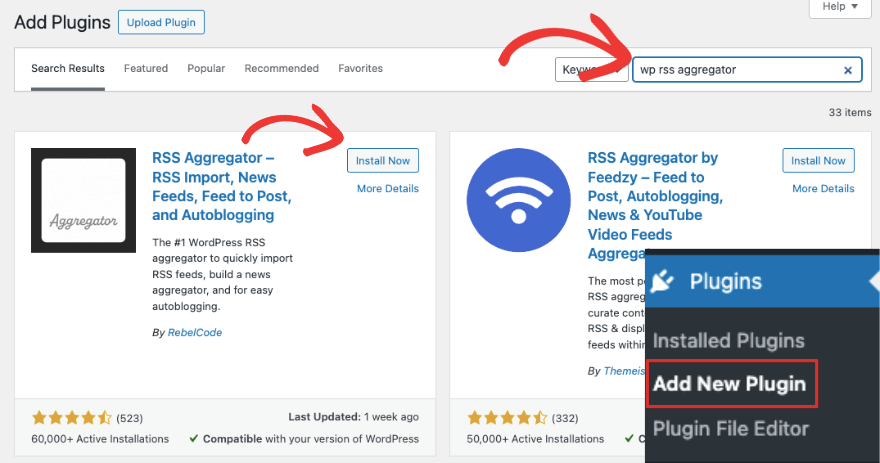
プレミアム機能が必要な場合は、WP RSS Aggregator Pro プランにサインアップしてください。
これにより、RSS フィードを WordPress ページ、投稿、または任意のカスタム投稿タイプに変換するなどの機能が利用可能になります。 これには、メディア、注目の画像、コンテンツのキュレーション、自動フィルタリング、AI 統合などの完全なコンテンツのインポートも含まれます。
ステップ 2: 新しいフィード ソースを追加する
サイトにプラグインをインストールしたら、WordPress メニューのRSS アグリゲーター » フィード ソースに移動します。
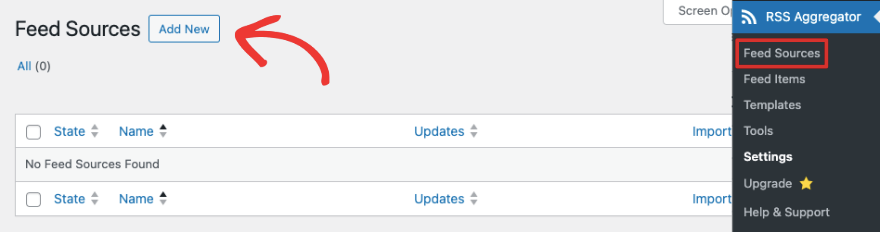
[新規追加]ボタンをクリックして開始します。 これにより、デフォルトの WordPress スタイルで新しいページが起動されるため、学習曲線は必要ありません。
フィード ソースにタイトルを付けます。 例として「デモ RSS ブログ」を追加します。 その下に、コンテンツをインポートする Web サイトの RSS フィード URL を追加し、 [フィードの検証]オプションをクリックします。
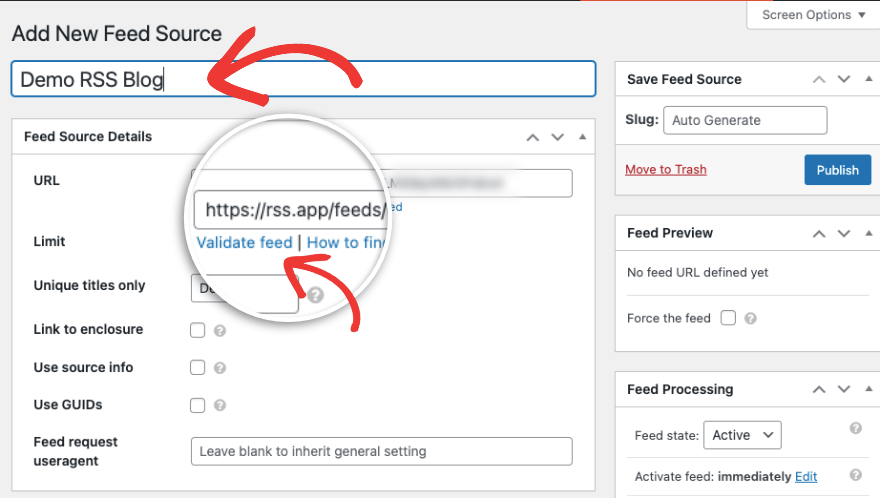
プラグインはこの URL からコンテンツをフェッチできるかどうかを確認するため、これは重要です。 「W3C Feed Validation Service」という新しいページが表示されます。 ここで「チェック」オプションをクリックすると、「おめでとうございます。これは有効な RSS フィードです。」というメッセージが表示されます。
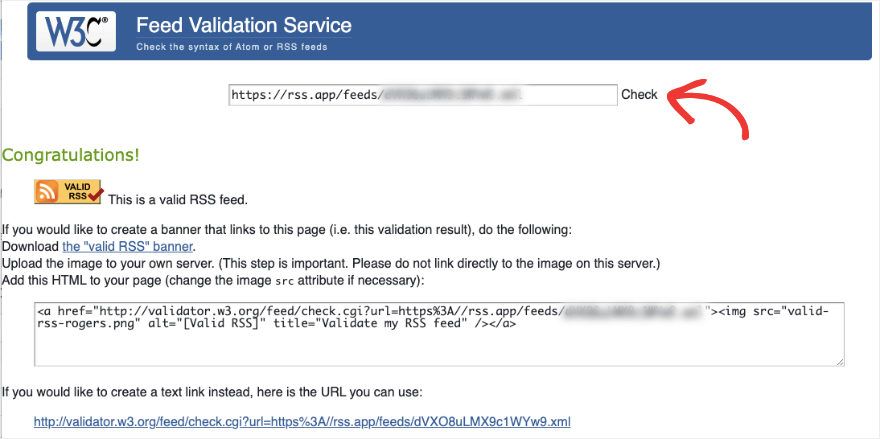
次に、WordPress 管理ダッシュボードに戻ってフィードを編集します。
ステップ 3: RSS フィードを編集して公開する
ユーザー インターフェイスは一目瞭然で、小さな灰色の疑問符が表示されます。 マウスを上に置くと、その設定の説明が表示されます。
たとえば、フィードに含めるアイテムの数に制限を追加できます。 ソース情報を有効にして、固有のタイトルのみを使用することもできます。
右側の列では、RSS フィードのスラッグを設定できます。
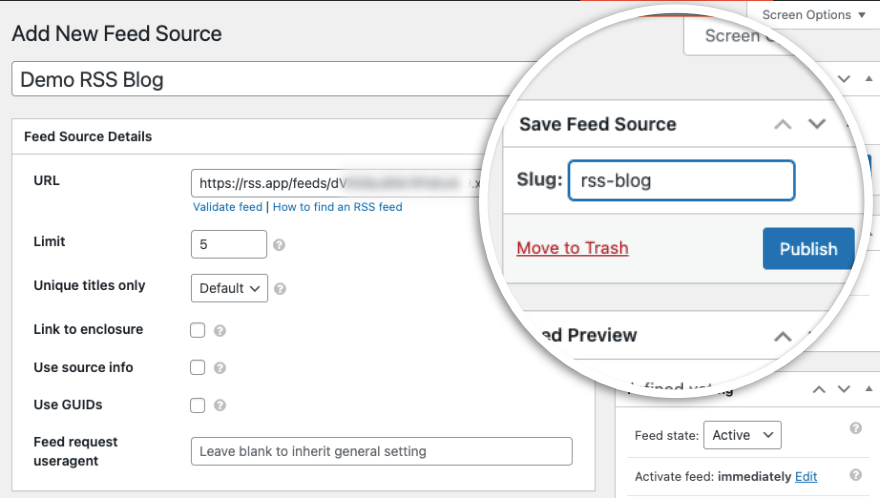
それでおしまい! 準備ができたら、 「公開」ボタンを押すと、RSS フィードが公開されます。
自動ブログが正常に作成されました。 万歳! 次に、このプラグインの主要な設定を調べて、WordPress 自動ブログが好みに合わせて設定されていることを確認します。
ボーナス: RSS フィードの設定とツールの探索
[フィード ソース] ページに戻ると、新しいフィードが次のように表示されるはずです。
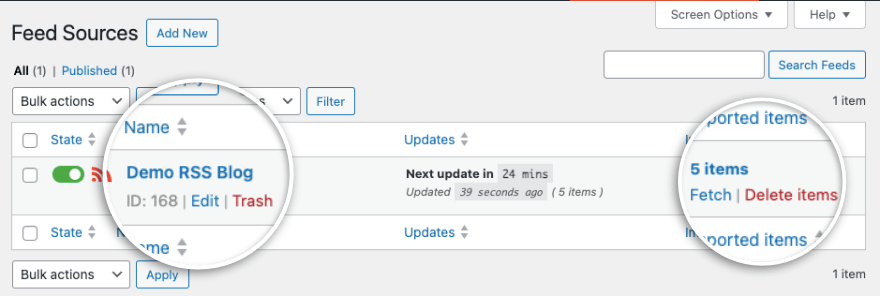

ここでフィードを編集したり削除したりできます。 右端の列には、このフィード内のアイテムの数も表示されます。 取得ボタンをクリックしてフィードを更新し、新しいコンテンツを取得できます。
RSS アグリゲーター » フィード アイテムからフィード アイテムにアクセスすることもできます。 ここでは、RSS フィードの下に表示される新しい投稿のリストが表示されます。

サイト上に複数の RSS フィードを設定する予定があり、優先オプションのテンプレートを作成したい場合は、このプラグインを使用するとそれが可能になります。 それも簡単です!
RSS アグリゲーター » テンプレートページで、テンプレートを作成できます。 名前を追加し、テンプレートの種類を選択するだけです。
次に、カスタマイズオプションが豊富にあります。 フィードに表示するアイテムの数、タイトルの長さ、リンクの開き方など、好みのオプションを選択できます。
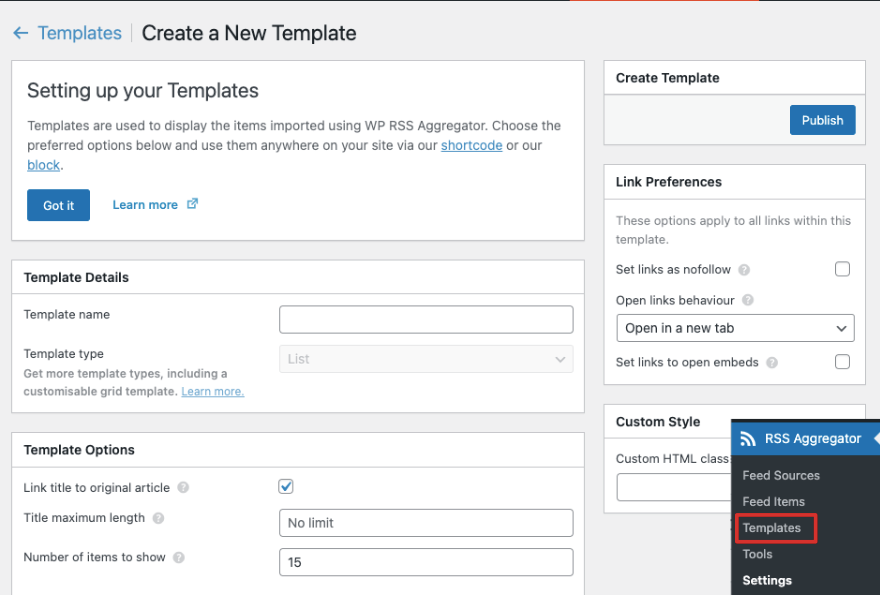
必ず「公開」ボタンをクリックしてテンプレートを作成してください。
次に、このプラグインの重要な設定をいくつか確認してみましょう。
WordPress メニューのRSS アグリゲーター » 設定に移動します。 [全般]タブで、フィードの自動更新の頻度を選択できます。 デフォルトでは時間ごとに設定されています。
プラグインがコンテンツをインポートする順序と、コンテンツが何日前まで保存できるかを選択できます。

次のタブ [カスタム フィード]では、フィード URL、タイトル、制限を変更できます。
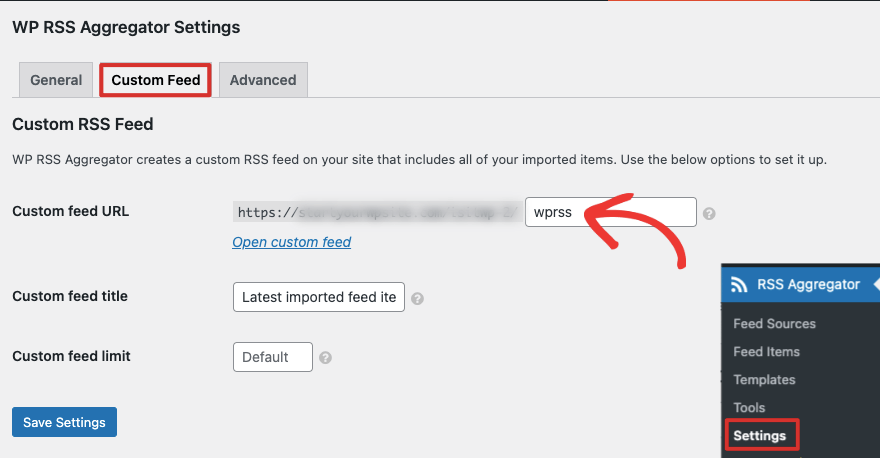
最後に、 [詳細設定]タブで、証明書パス、フィード要求ユーザー エージェント、フィード キャッシュの有効化などの設定にアクセスできます。 何をしているのかよくわからない場合は、これらの設定をそのままにすることをお勧めします。
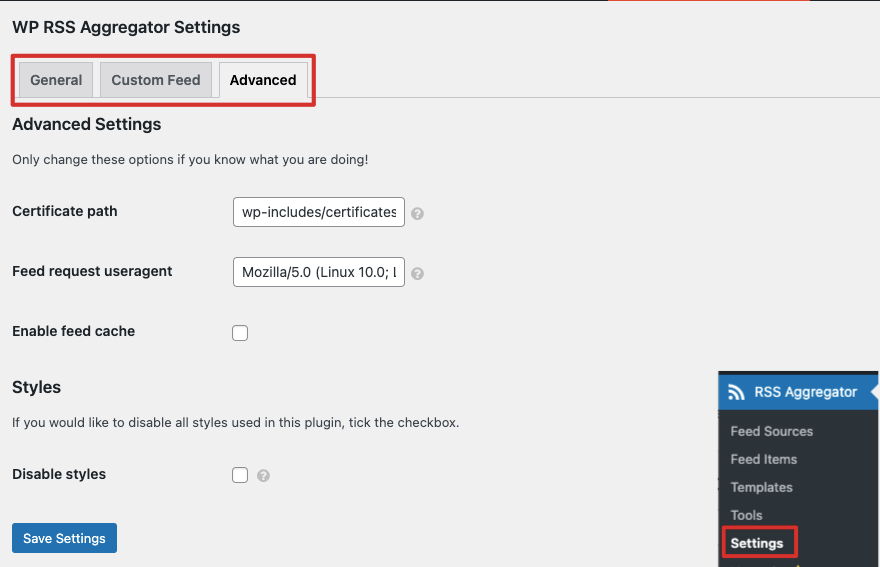
このチュートリアルの最後の部分に来ています – WP RSS Aggregator には、作業を楽にする一連のツールがあります。 RSS アグリゲータ » ツールページの下に、ソースの一括追加、ブラックリスト、エクスポート、インポート、ログ、システム情報、リセットなどのツールのリストが表示されます。
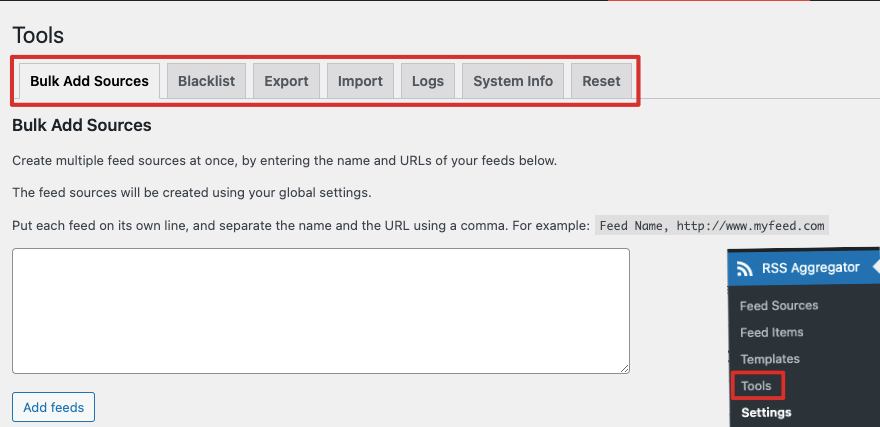
これらのツールはすべて役に立ちます。 [ソースの一括追加] では、それぞれを手動で設定する代わりに、複数のフィード ソースを一度に作成できます。 フィードの名前と URL を入力するだけで、プラグインはそれらすべてにグローバル設定を適用します。
フィード ソースを簡単にインポートおよびエクスポートすることもできます。
それくらいです! このチュートリアルがお役に立てば幸いです。 以下では、ユーザーから自動車ブロガーからよく寄せられる質問に答えます。
オートブログに関するよくある質問
オートブログは合法ですか?
オートブログ自体は違法ではありませんが、コンテンツを倫理的かつ合法的に使用し、著作権法を尊重し、元の投稿とコンテンツ作成者に適切な帰属を明示することが重要です。
オートブログはどのくらいの頻度で更新すればよいですか?
更新の頻度は、あなたの専門分野と視聴者の好みによって異なります。 さまざまな更新頻度を試して、サイトに最適な更新頻度を見つけてください。
自動ブログを収益化できますか?
はい、次のような方法で自動ブログを収益化できます。
- ディスプレイ広告(Google Adsenseなど)、
- アフィリエイト マーケティング (Amazon またはニッチ分野の製品)、
- 製品やサービスを販売すること。
人気のある自動ブログ プラグインにはどのようなものがありますか?
人気のある自動ブログ プラグインには、WP RSS Aggregator、Feedzy RSS Feeds、CyberSyn などがあります。
オートブログが最も適しているのは誰ですか?
私たちの専門家の意見では、自動ブログは次のようなシナリオに適しています。
- 厳選された Web サイト:特定のトピックに関連するニュースやコンテンツを収集し、1 か所に表示します。
- 会社のイントラネット:社内の更新情報やリソースを自動的に共有します。
- プライベート Web サイト:非公開グループの関連情報のフィードを作成します。
コンテンツスピニングとは何ですか?
コンテンツのスピンとは、既存のコンテンツを取得し、ソフトウェアまたは手動の方法を使用して、元のコンテンツの複数のバリエーションを生成する方法で書き直すことです。
コンテンツ スピンの目的は、記事、ブログ投稿コンテンツ、またはその他の種類のコンテンツの多数のバージョンを作成し、それらをさまざまなプラットフォームや Web サイトに公開することを目的としています。
しかし、公開されたコンテンツを盗み、スピナー ツールを通じて実行し、自分のものとして公開するユーザーによって、インターネット上で悪用されてきました。
私のドメイン名はオートブログにとって重要ですか?
優れたドメイン名は、長期的な成功とブランド構築にいくつかのメリットをもたらします。
- 明確なブランド名があるサイトは、人々の記憶に残り、再びサイトに戻る可能性が高くなります。
- 多くの広告ネットワークは、広告を配信する際に Web サイトの品質と関連性を考慮します。 自動ブログのコンテンツを反映した適切なドメイン名は品質スコアを向上させ、広告収益の向上につながる可能性があります。
- ドメイン名を適切に選択すると、将来的にサイトを e コマースにまで拡張できる柔軟性が得られます。
自動ブログが単なる一時的なプロジェクトであり、ブランドを構築したり収益化する予定がない場合、ドメイン名はそれほど重要ではありません。 無料のサブドメインを使用することもできます。
次に、検索エンジンからのトラフィックを増やす方法を見つけることもできます。 WordPress に最適な SEO ツールである AIOSEO をチェックしてください。 ニュース Web サイト専用のモジュールが付属しているため、サイトマップと設定は常に更新されます。
オンラインでの存在感を高めるための 13 のベスト WordPress ソーシャル メディア プラグインも参照してください。
